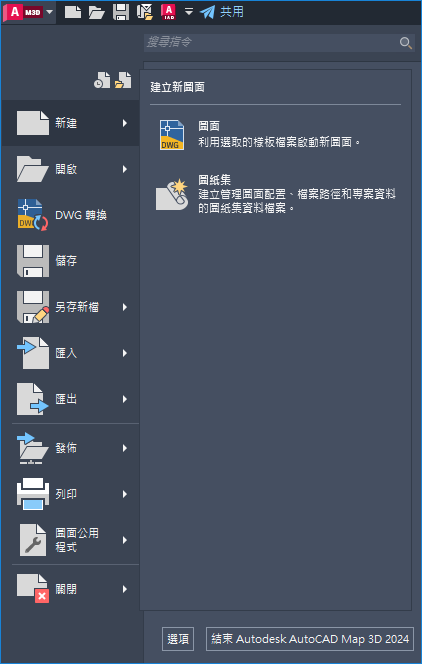在 AutoCAD Map 3D 工具集 中,位於應用程式視窗頂部的一系列頁籤稱為功能區。
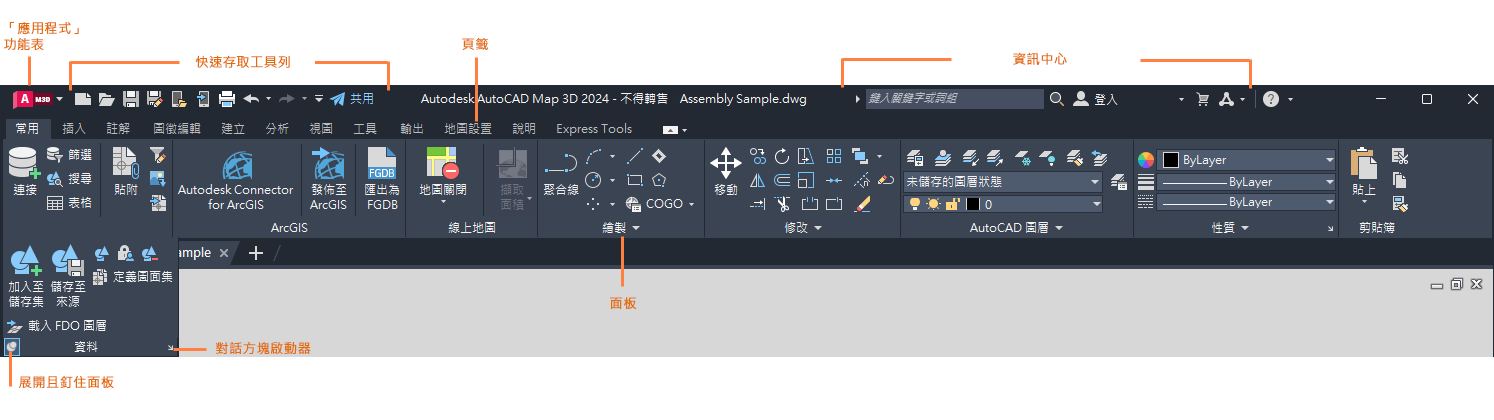
這些頁籤類似於水平功能表。按一下頁籤可查看與其相關聯的指令。相關的指令集群組在面板中。按一下面板中的某指令圖示可選取該指令。顯示下拉箭頭的面板標題包含更多選項。在右下角顯示下拉箭頭的面板標題具有與其相關聯的對話方塊。
使用功能區時可使用以下技術
- 若要查看面板的更多選項,請按一下面板標題列上的下拉箭頭。按一下圖釘圖示可使展開的部分保持顯示狀態。
例如,在「常用」頁籤中的規劃和分析工作區中,在「資料」面板按一下向下箭頭。
- 若要查看與某個面板相關聯的對話方塊,請按一下該面板右下角的箭頭。
例如,按一下「資料」面板上的箭頭可查看「AutoCAD Map 3D 選項」對話方塊。
- 若要查看用於顯示功能區元素的鍵盤捷徑,請按 Alt 鍵。再次按一下可隱藏捷徑。
- 若要使面板成為浮動面板,請將面板的標題列從功能區中拖出。若要將面板重新插入功能區,請將其標題列拖曳至所需位置。
- 若要變更頁籤的順序,請在功能區中將頁籤拖曳至新位置。
- 若要查看用於特定的顯示管理員圖層或地圖總管項目的指令,請選取該項目。功能區會展開以包括所選項目的新頁籤。
依預設,功能區會切換至新頁籤。若要阻止功能區進行切換,請於指令提示下鍵入 ribboncontextselect。
快速存取工具列
將您最常使用的指令置於快速存取工具列上。您可以在應用程式視窗的頂部或功能區的下方顯示該工具列。
自訂快速存取工具列的步驟
- 按一下目前快速存取工具列旁邊的下拉箭頭。
- 請執行以下任意作業:
- 若要將指令加入至快速存取工具列,請選取列示的任意指令。
- 若要從快速存取工具列中移除所選指令,請按一下該指令以清除其勾選標記。
- 若要將快速存取工具列移到功能區下方,請選取「在功能區下方展示」。
若要繼續導覽 AutoCAD Map 3D 工具集,請移往〈尋找指令〉